Як приховати фотографії та відео на iPhone або iPad
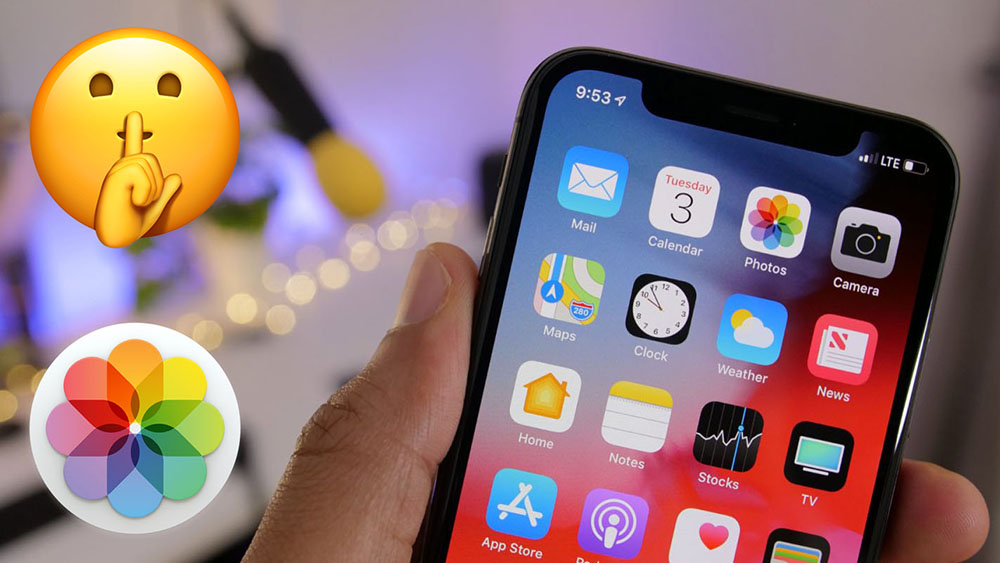
- 2014
- 164
- Steve Marvin I
Незважаючи на те, що власники пристроїв Apple не сумніваються у безпеці iOS, деякі користувачі все ще вважають за краще захищати особисті дані від сторонніх очей. Часто фотографії та відеофайли зберігаються по телефону, що ні в якому разі не повинно стати "публічною власністю". У цьому випадку важливо піклуватися про їхнє безпечне зберігання, приховування файлів від випадкового або навмисного отримання інформації третіми сторонами.
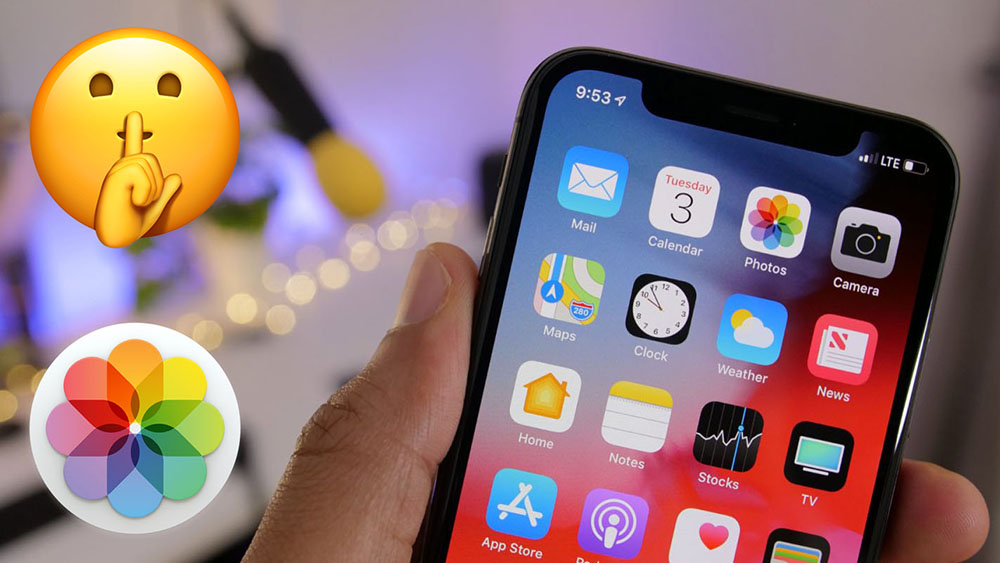
Розглянемо доступні способи захисту персональних даних, використання яких дозволить приховати незручний вміст і не хвилюватися, що родич, дитина чи хтось інший дістанеться до ваших секретів.
Як приховати фотографії та відео у додатку "Фото" на iPhone або iPad
Функціональність стандартного програмного забезпечення передбачає цю можливість. З версії iOS 8 з "фотографії" ви можете видалити фотографії або відеофайли, які ви хочете сховатися від сторонніх очей, але коли ви отримаєте повний доступ до пристрою, вміст все ще видно. З випуском iOS 14 стало можливим відключити шоу альбому "Hidden", який дозволяє обережно приховати дані, а в iOS 16 папка заблокована за замовчуванням.
Приховування вмісту дуже просто. Давайте перейдемо до інструкцій, як це зробити:
- Ми переходимо до програми "Фото";
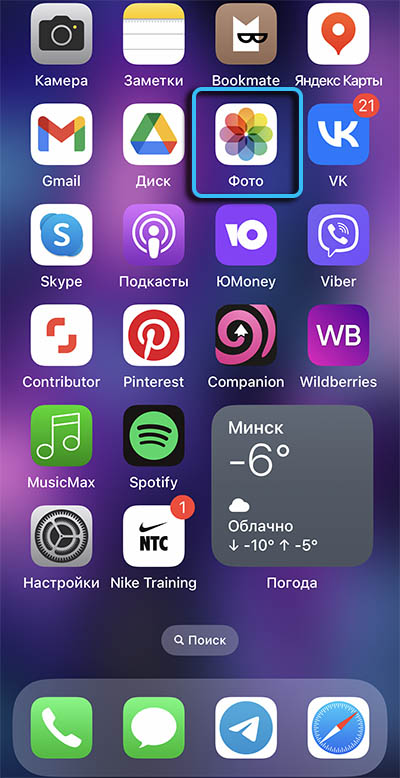
- На вкладці альбому виберіть потрібну фотографію чи відео (один елемент або кілька);
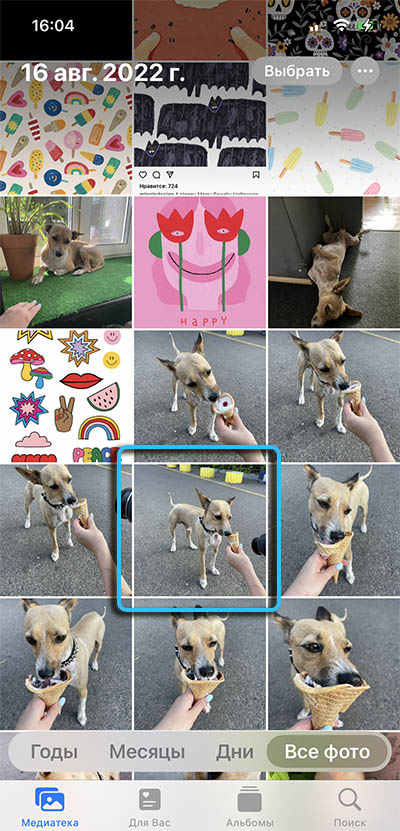
- Натиснемо кнопку "Більше" у вигляді трьох точок і вибираємо опцію "Сховати" зі списку розгорнутих варіантів (залежно від версії, кнопка "Поділитися" внизу екрана може бути використана для відкриття меню );

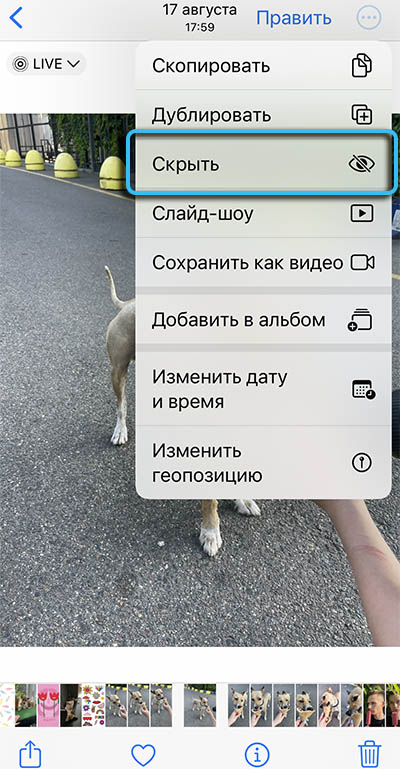
- Ми підтверджуємо дію, після чого вибраний елемент більше не відображатиметься в тексті медіа.

Щоб отримати доступ до прихованого вмісту, вам просто потрібно перейти до програми Photo та на вкладці альбому перейти до списку "Hidden" нижче списку. Що стосується iPad, можливо, вам доведеться натиснути бічну панель для доступу до альбомів.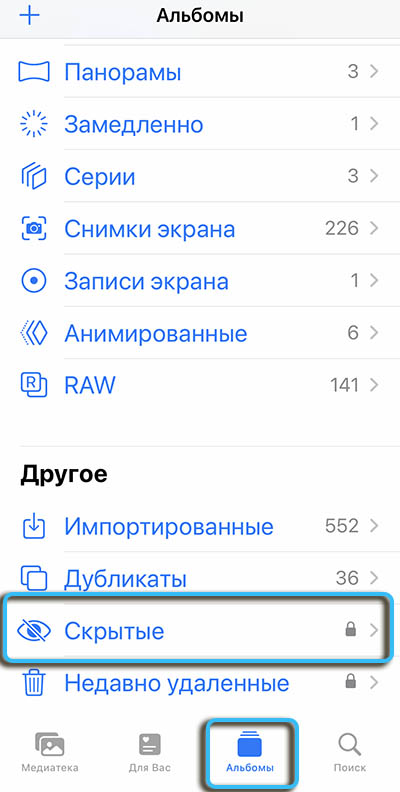
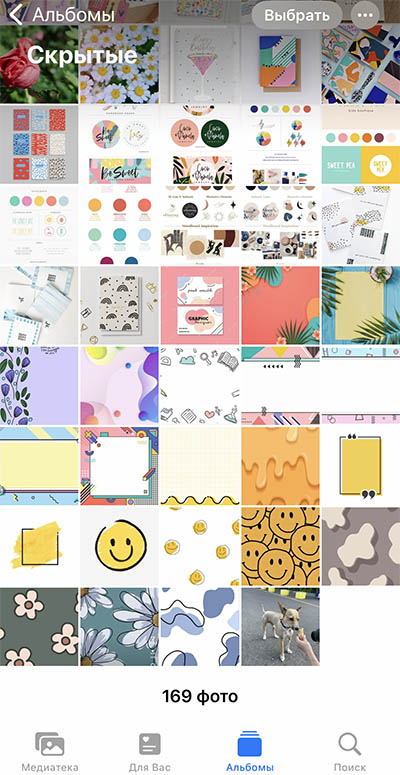
Ви можете знову зробити фотографії або відеофайли, завершивши ті самі маніпуляції, лише замість "приховування" параметра "шоу" буде доступна. Ми виконуємо дію, і вміст знову відобразиться в додатку.
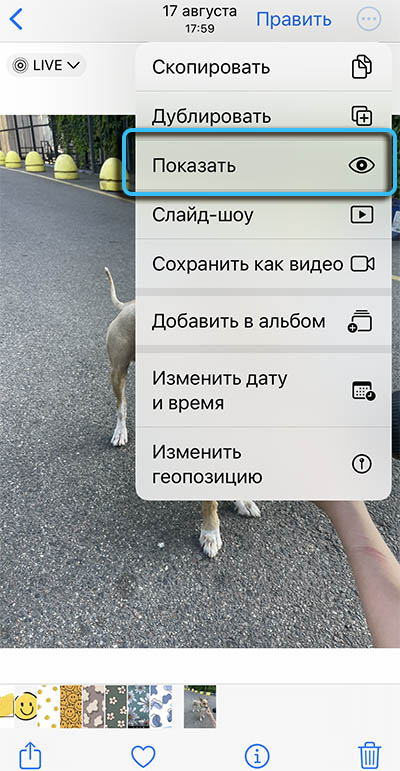
В iOS 16 ви можете відкрити папку за допомогою прихованих файлів за допомогою ідентифікатора Face, Touch ID, або ввівши пароль.
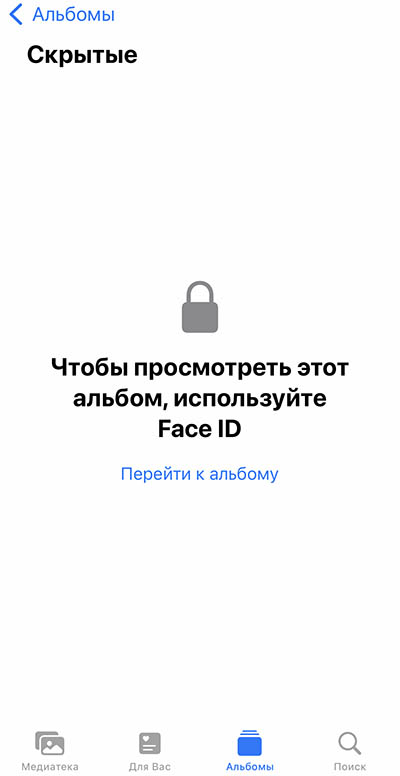
Так що папка з конфіденційними даними ("прихований") не відображається серед альбомів, його дисплей можна відключити в налаштуваннях (опція доступна на iPhone або iPad з iOS 14):
- Ми переходимо до "налаштувань";
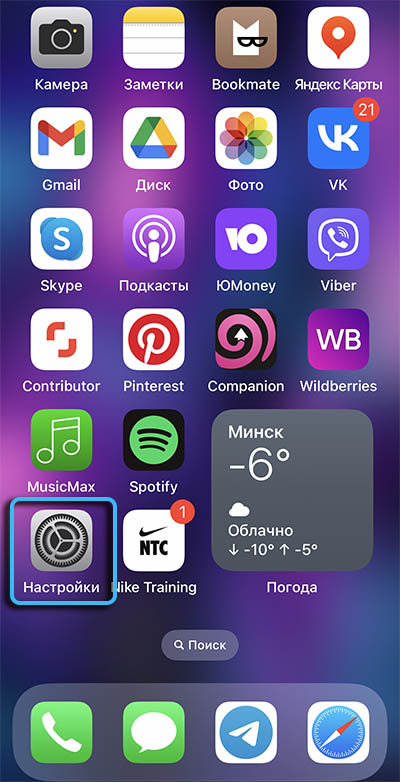
- Ми переходимо до розділу "Фото", переходимо на вкладку "Альбоми";
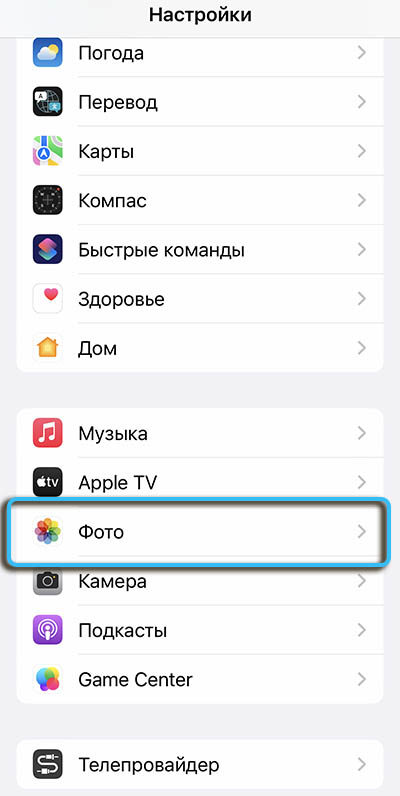
- Знайдіть елемент "Відображення альбому" Прихований "та вимкніть параметр за допомогою перемикача перемикання.
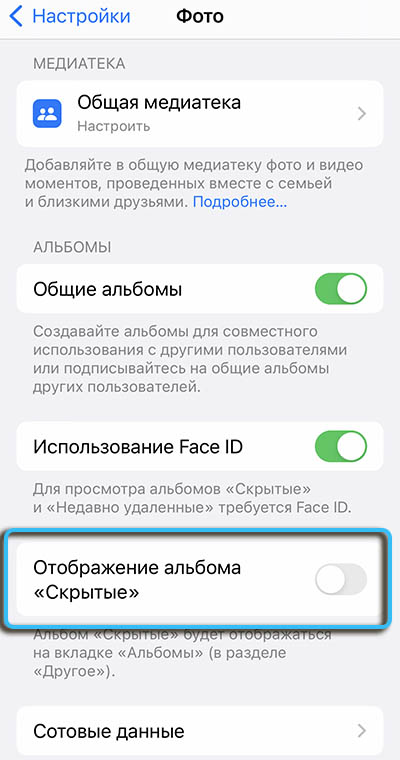
Після відключення папки з прихованими даними більше не відображатиметься серед інших альбомів. Для отримання доступу вам потрібно буде виконувати ті самі маніпуляції та поставити перемикач перемикання в активне положення.
Як встановити пароль на фотографії "Фото" на iPhone або iPad
Оскільки сама програма «фото» не включає можливість встановлення пароля, ми будемо використовувати інструмент «Час екрана». Параметр дозволяє встановити часові обмеження для програм, що забезпечує використання пристрою дітьми та ідеально підходить для обмеження доступу до галереї. Ми виконуємо такі кроки:
- Ми переходимо до розділу "Налаштування", відкриваємо розділ "Час екрана";
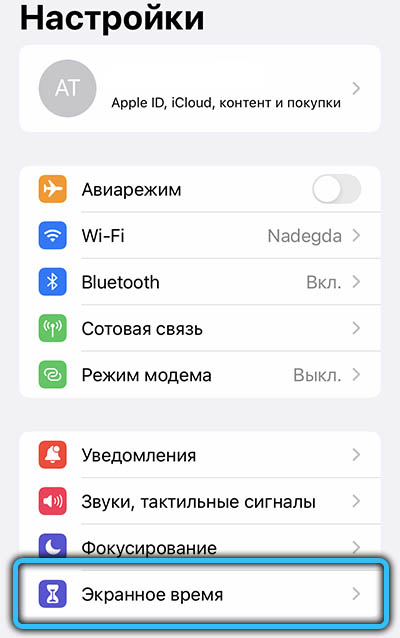
- Клацніть "Увімкнути час екрана", а потім "далі";
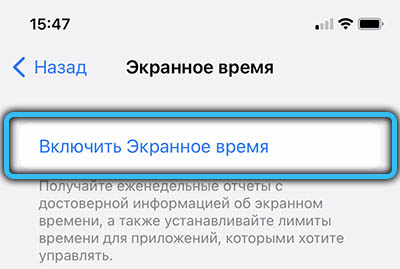
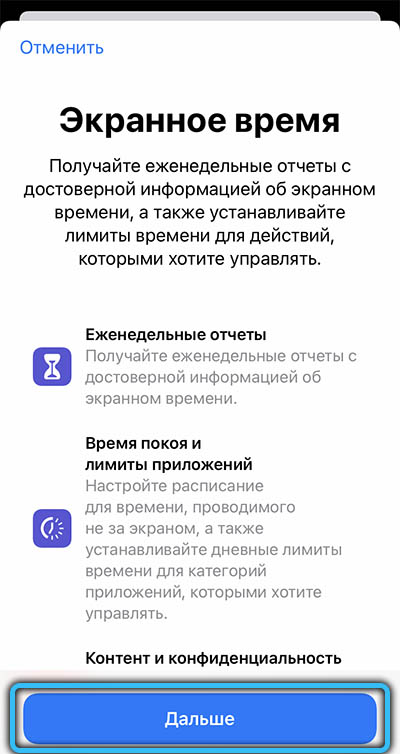
- Ми відповідаємо на запитання, чий пристрій, натиснувши кнопку "Це iPhone моєї дитини";

- Наступне налаштування "поодинці" передбачає створення розкладу на деякий час не для екрана. Тут ми просто натискаємо "не зараз";
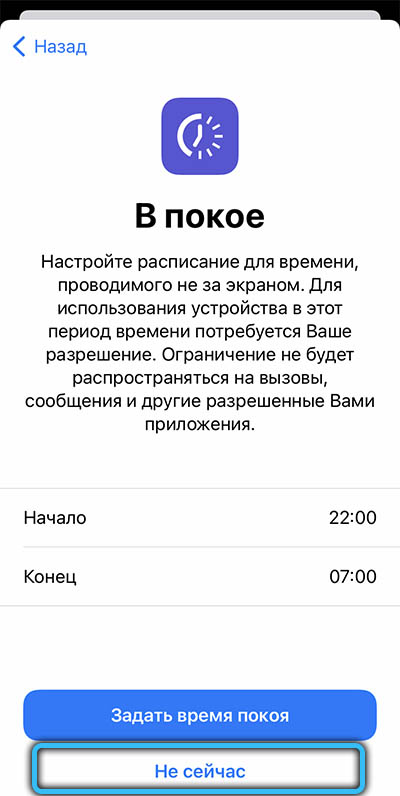
- Встановлюємо межі: поставте позначку біля точки "творчість", нижче біля рядка "Кількість часу" Клацніть "Встановити" і виберіть ліміт (наприклад, 1 хв). Натисніть кнопку "Встановити ліміт програми";
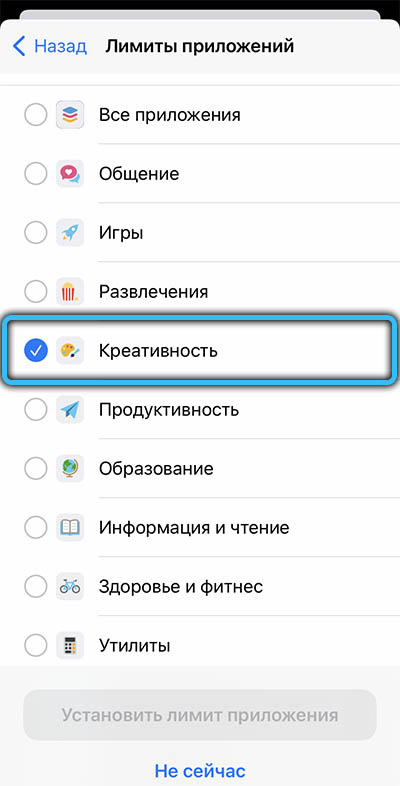
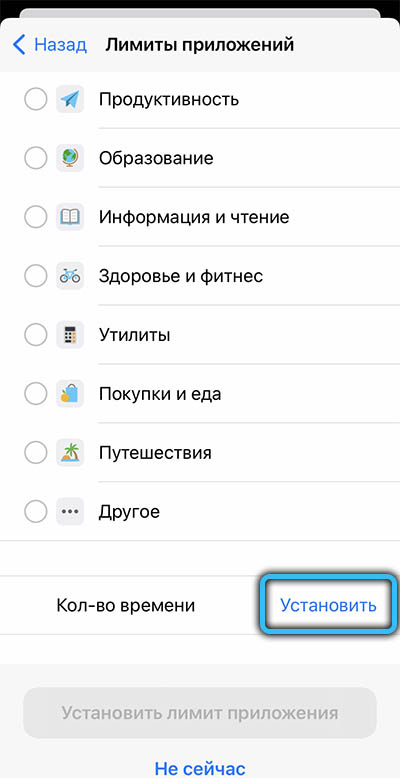
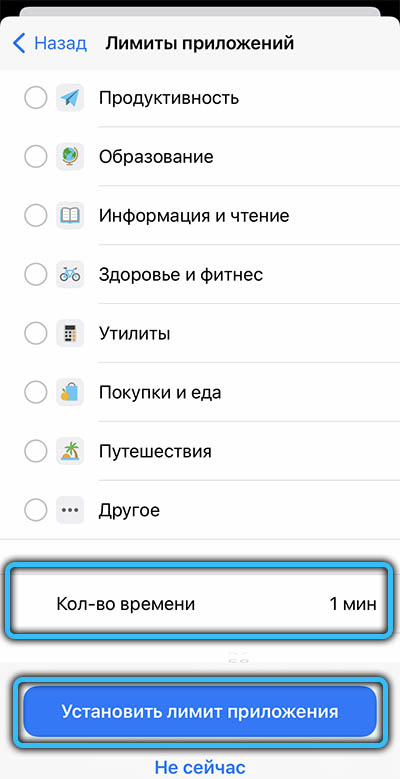
- на наступному екрані "Вміст та конфіденційність" шайба "далі";
- Тепер вам доведеться встановити пароль, йому потрібно буде переглянути галерею більше хвилини.
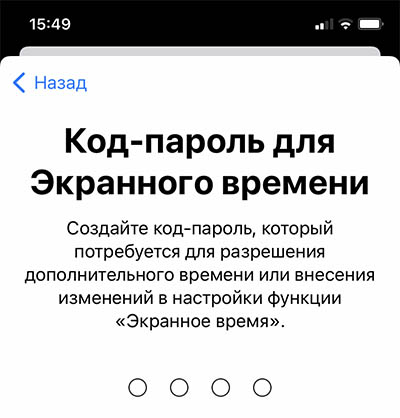
Таким чином ми робили щоденний обмеження на одну хвилину, щоб співпрацювати з додатком для фотографій та іншими програмами, з яких він доступний для вмісту. Після того, як вказаний час буде заблокований та продовжити термін (на 15 хвилин, годину або день), пароль, що вводить пароль.
ПОРАДА. Для того, щоб не обмежувати роботу інших програм, з яких можна переглянути свої альбоми, їх список можна налаштувати ("Налаштування" - "Час екрана" - "Завжди дозволений").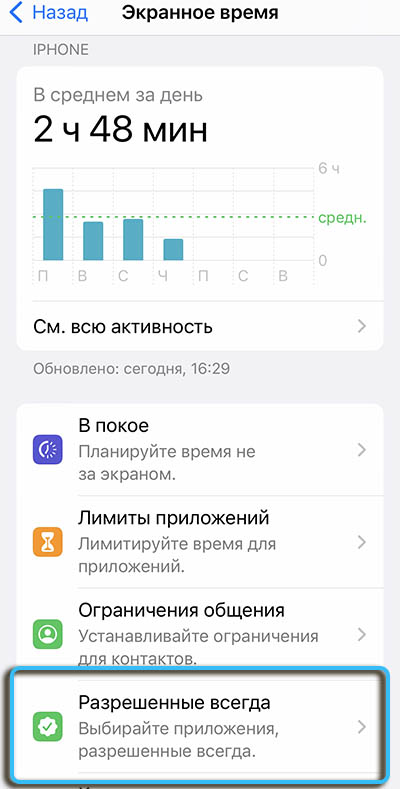
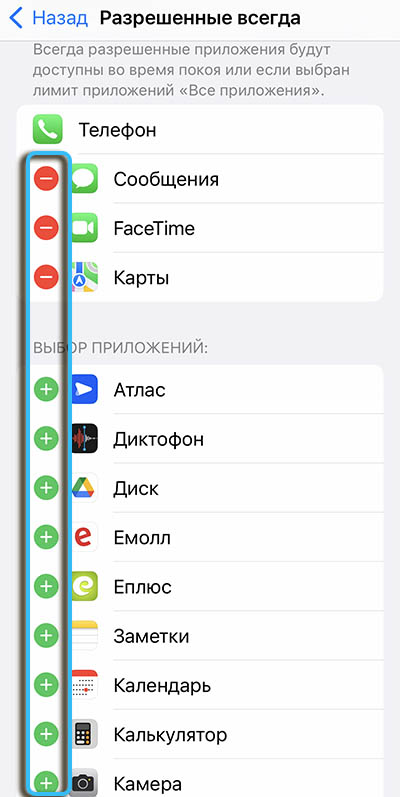
Як приховати фотографію на iPhone або iPad у додатку "Примітки" та захистити за допомогою пароля
Альтернативний варіант захисту вмісту - використання іншої повної часи "Примітка". З ним ви можете встановити пароль або налаштувати ідентифікацію за допомогою біометрики. Також доступна можливість синхронізації даних.
Щоб виконати завдання, ми робимо наступні кроки:
- Ми переходимо до налаштувань пристрою, де відкриваємо розділ "Примітки" та листя до елемента "пароля";
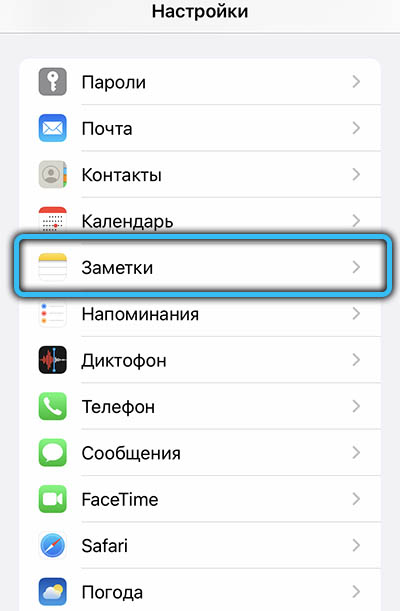
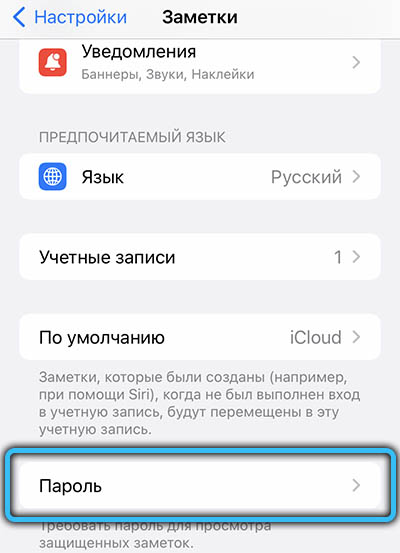
- Тут ви можете налаштувати метод захисту - встановити пароль або застосувати параметри ідентифікатора TouchID/Face;
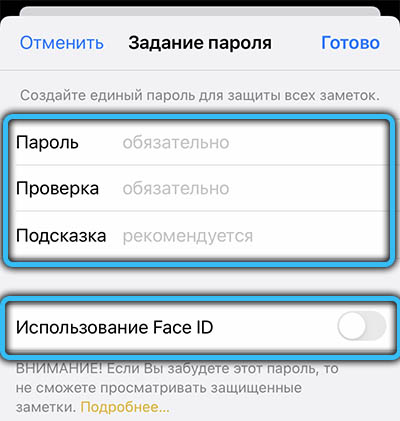
- У медіа -блоці ми розміщуємо перемикач у фотографії в неактивному положенні, в результаті чого фотографії не будуть синхронізуватися з галереєю. Якщо необхідно відключити синхронізацію пристроїв, ми активуємо "Обліковий запис на iPhone" "Обліковий запис на iPhone";
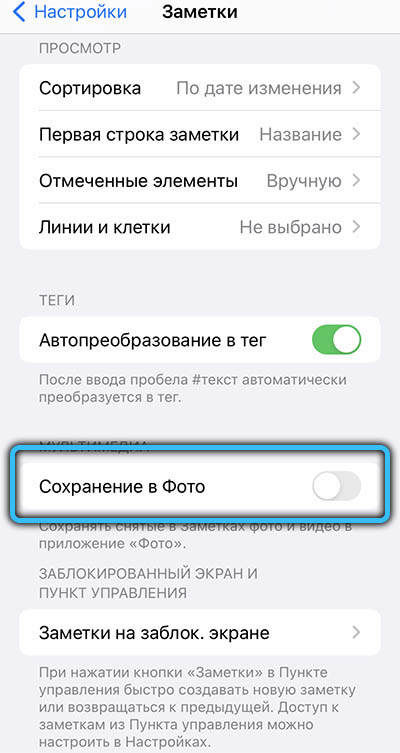
- Ми переходимо до "Примітки" і робимо запис, натиснувши відповідну кнопку;
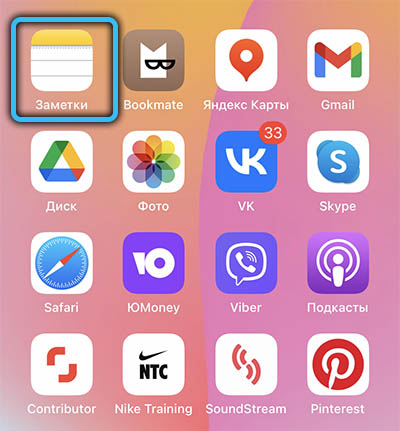
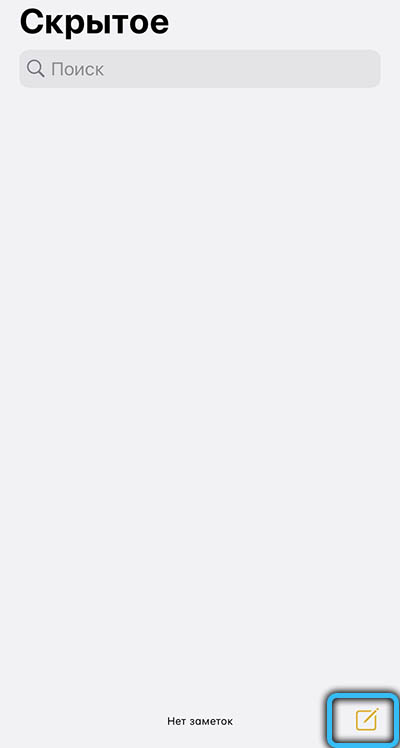
- Клацніть "+" над клавіатурою та виберіть метод додавання медіа -вмісту (додайте з галереї або виконайте пристрій із пристроєм)
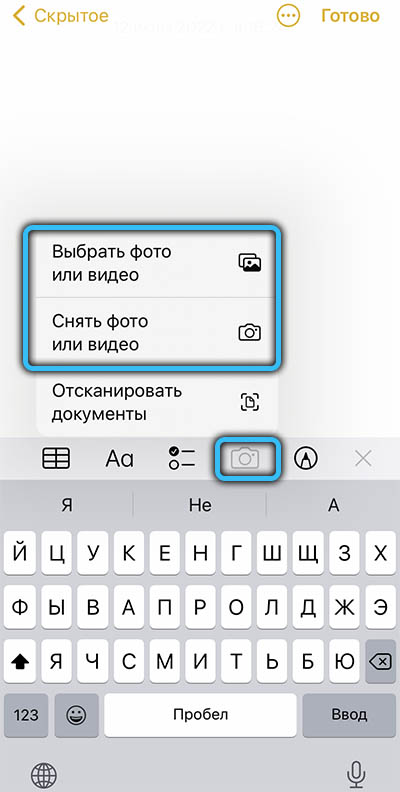
- Коли додано фотографію, натисніть "поділитися" та виберіть у меню пункт "Блок", введіть пароль, щоб заблокувати примітку;
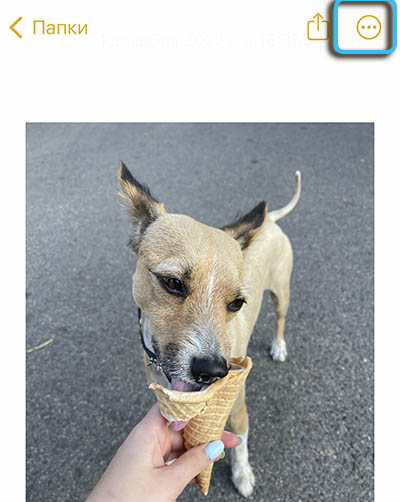
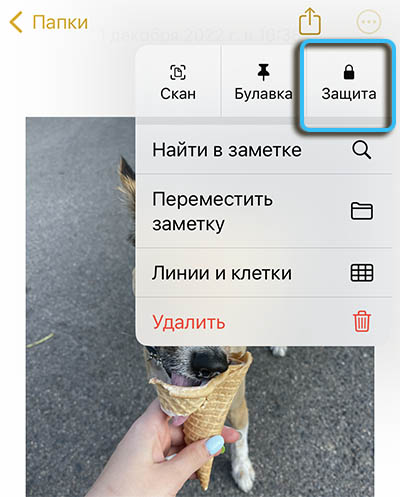

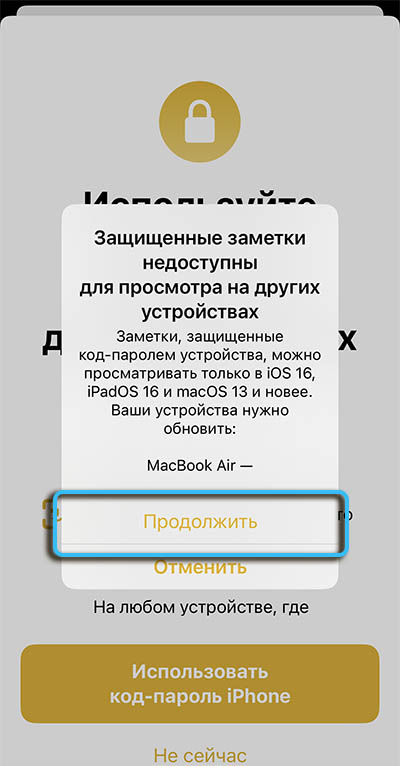
- Клацніть на піктограму у вигляді відкритого блокування, який з’явився на верхній панелі програми, в результаті якого вміст буде прихований.
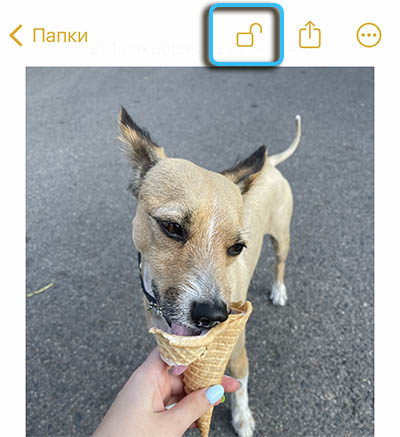
Тепер вміст ноти прихований, і для її перегляду вам потрібно буде ввести пароль.
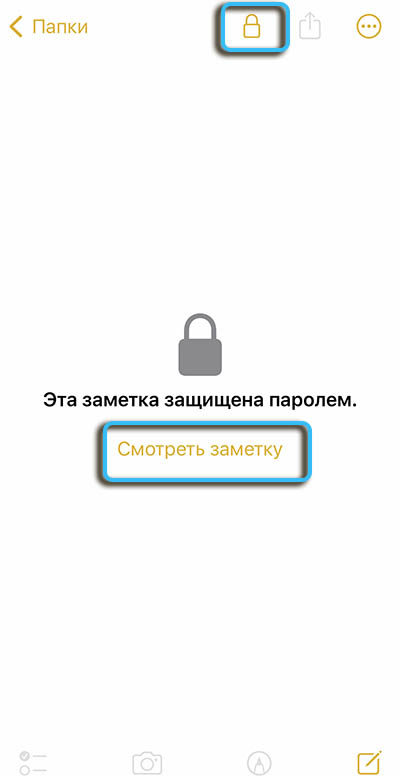
Найкращі програми, які дозволяють приховати фотографії та відео з паролем на iPhone та iPad
У магазині додатків також є стороннє програмне забезпечення, яке використовується для обмеження доступу до файлів пристроїв iOS. Функціональність таких застосувань більш різноманітна, ніж система арсеналу.
Фото безпечно
Безкоштовна програма, яка також включає вбудовані покупки, які розширюють функціональність. Фотографії сейфу дозволяють приховати фотографії та відео, пропонує користувачам необмежене зберігання, редактор фотографій, слайд -шоу, можливість швидкого імпорту з фотографії "Фото", камери, iCloud та файлова система. Розблокування здійснюється паролем або ідентифікатором дотику/ обличчя.
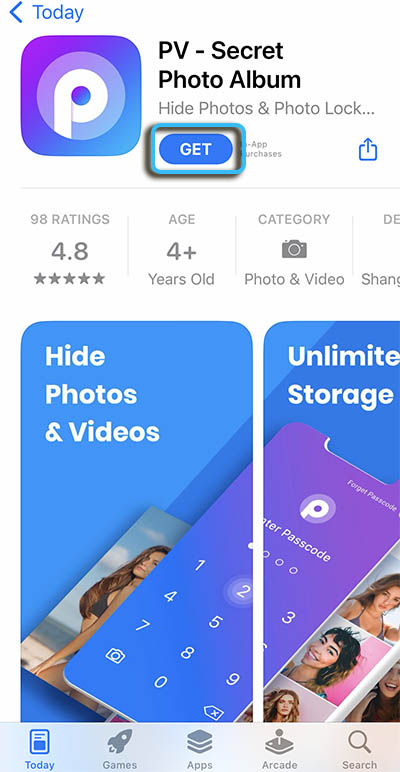
Фотографії, приховані, застосовуючи фотографію, автоматично видаляються з галереї системи. У програмі ви можете створити новий альбом, налаштувати обкладинку, використовувати теги, нотатки, пошук, передавати Wi-Fi та багато іншого.
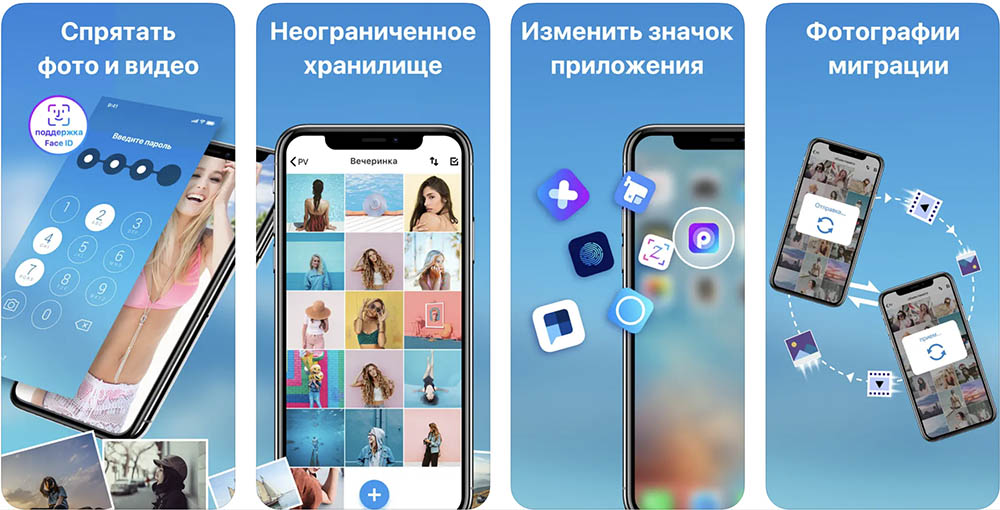
Приватна фотографія - Pic Safe
Відмінне програмне забезпечення, яке забезпечує безпечне зберігання особистих фотографій та відеофайлів для пристроїв, що працюють на iOS. Програма пропонує багато можливостей, включаючи захист даних за допомогою пароля (вхід до програми пароля, захист альбому), помилковий пароль.
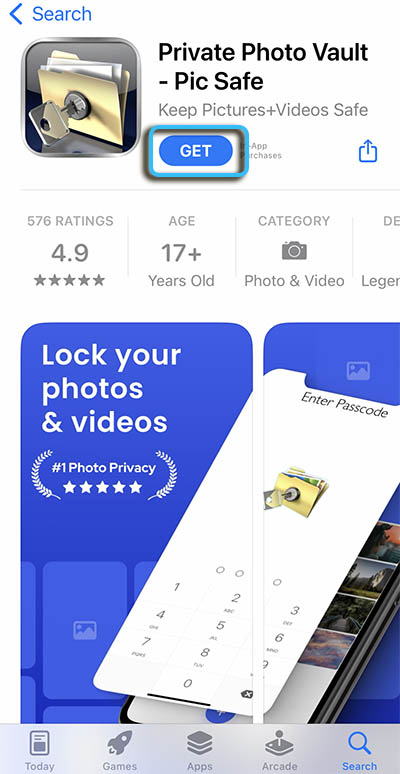
Альбоми можуть бути створені безпосередньо в програмі та керувати ним, імпортуючи або експортуючи дані з тексту медіа, надсилаючи електронну пошту шляхом бездротової передачі, синхронізація з iTunes та іншими можливостями доступна. Побудовані -в покупках розширять функціональність безкоштовної програми.
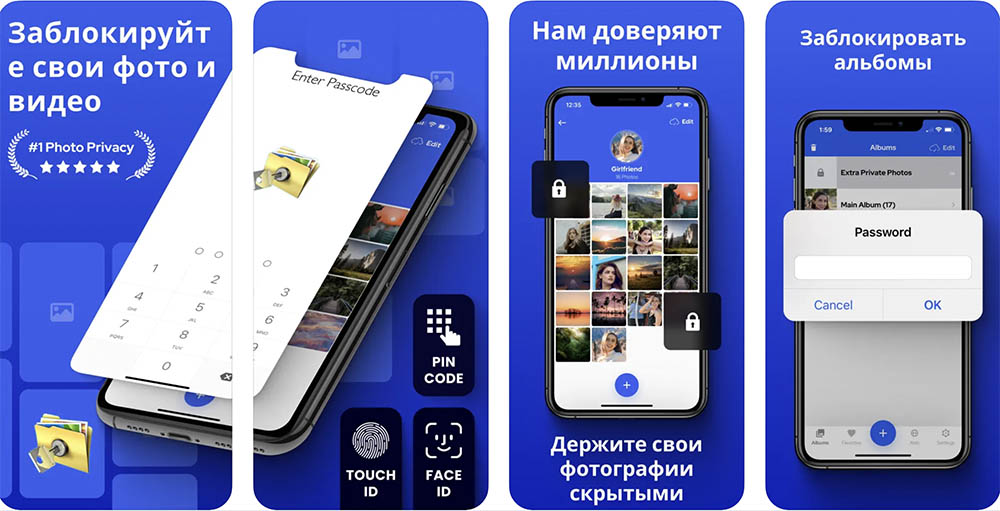
Keepsafe: Фото та відео в безпеці
Ще одна зручна багатофункціональна програма для захисту конфіденційності та надійного зберігання особистих фотографій та відео. Функціональність включає синхронізацію з усіма вашими пристроями, резервною копією, вбудованою камерою, створити окремі альбоми, слайд-шоу, а також режим перегляду вмісту на повноекранному, безпечному надсиланням файлів та інших параметрів.
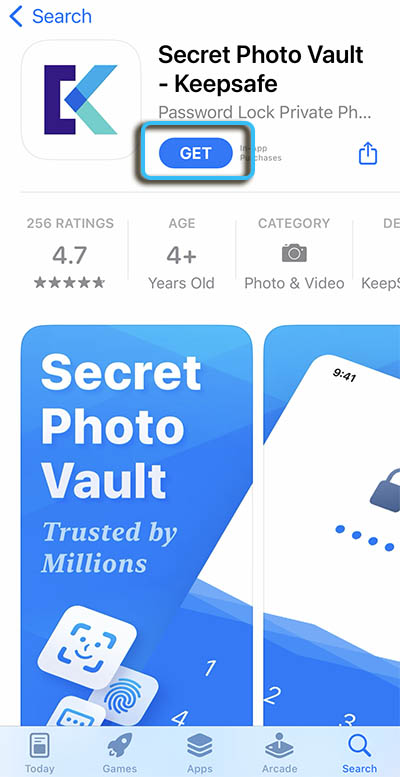
Keepsafe розповсюджується безкоштовно, але включає вбудовані покупки, завдяки якому у вас буде особиста хмара (до 10 000 файлів) та можливість ефективного управління файлами.
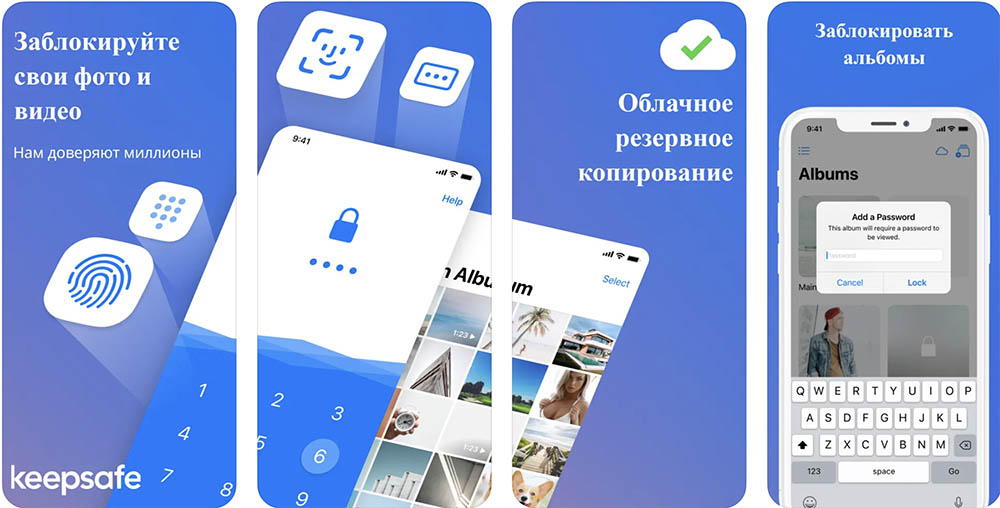
Як бачите, існує багато способів приховати фотографії на iPhone. Хто з них використовував вас? Поділіться своїм досвідом у коментарях.
- « Браузер не завантажує все чи якісь сайти, якщо у вас є Інтернет -способи вирішити проблему
- Програми для створення, редагування та перетворення PDF -файлів »

